Efek Manipulasi dengan gaya Mistis – Tutorial kali ini saya akan membuat manipulasi, bisa untuk cover buku maupun movie poster dengan tema berbau mistis, dalam tutorial ini sengaja saya tidak menggunakan banyak stok gambar dikarenakan ingin mencoba yang sangat simple, tanpa mengurangi kesan dramatis namun terkesan lembut dalam pengolahan tonal.1. RESULT
2. Seleksi dan potong foto/gambar yang akan kita jadikan objek utama terlebih dahulu..
3. buat background dengan warna gelap seperti terlihat pada gambar, disini saya menggunakan solid color.
4. Buat layer baru dan gunakan brush awan yang bisa anda download di tutorial smudge painting, gunakan brush dengan warna foreground hitam dan background putih seperti terlihat pada gambar…
5.Gunakan stok hutan yang bisa anda download di deviantart(dot)com. lakukan teknik masking dengan menggunakan tool gradient lalu tarik dari bawah ke atas menggunakan mouse seperti terlihat pada gambar
6. Sehingga gambar menjadi terlihat menyatu antara background utama dan gambar hutan…
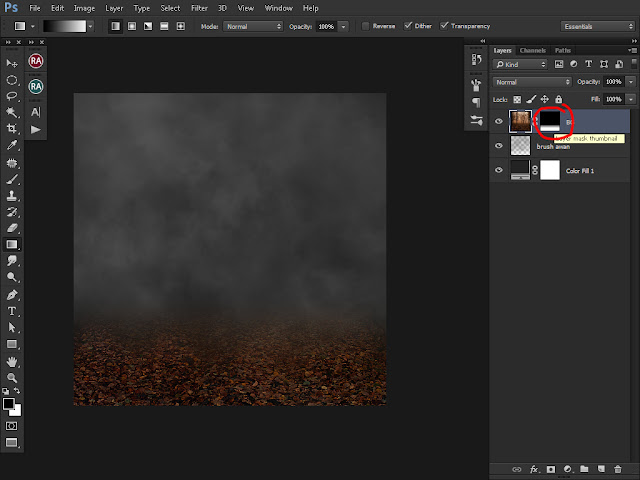
7. atur keseimbangan warna agar terlihat lebih menyatu, gunakan hue saturation seperti terlihat pada gambar

8.siapkan brush warna putih dengan opacity antara 8-12% untuk membuat arah cahaya yang kita inginkan, lalu usap brush tersebut perlahan, jangan lupa untuk mengubah blending mode menjadi overlay..
9. Masih dalam pembuatan cahaya, buat layer baru dengan blending mode screen, buat titik brush warna putih dengan diameter 20px lalu tekan CTRL+T pada keyboard, tarik menggunakan mouse untuk memperbesar brush dan letakan di daerah yang kita inginkan….
10. Gunakan gradient fill seperti terlihat pada gambar untuk membuat bagian hitam di semua permukaan gambar
11.buat layer baru ubah blending menjadi overlay, gunakan brush warna putih dan usapkan di bagian tanah yang memungkinkan terkena jatuhnya cahaya, atur opacity brush dan layer…
12. Disini saya menggunakan stok “PNG” boneka, buat bayangan di bagian bawah boneka sesuai arah cahaya…
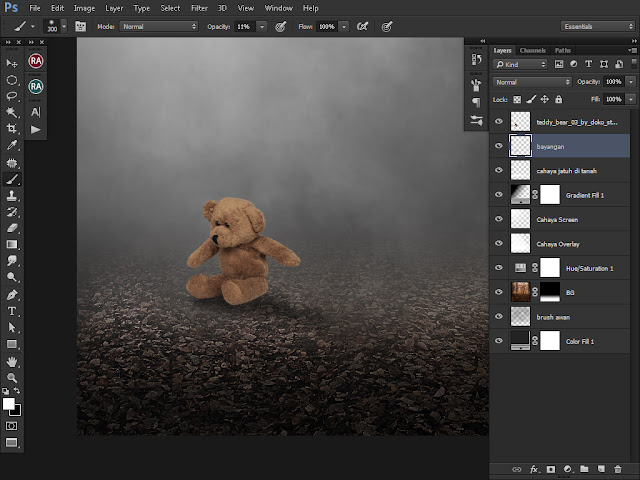
13. Atur keseimbangan warna dan gelap terang boneka menggunakan brightness/contrass seperti terlihat pada gambar…
14. Buat layer baru lalu ubah blending mode menjadi overlay, gunakan brush warna putih dan usapkan di bagian yang memungkinkan terkena jatuhnya cahaya, jangan lupa atur opacity pada brush biar ga over…
15. Selanjutnya kita mulai pengerjaan pada objek utama, disini sengaja saya haluskan terlebih dahulu seluruh bagian kulit menggunakan mixer brush seperti terlihat pada gambar..
16. Make over bagian wajah sesuai keinginan, disini saya memakai shadow warna hitam pada bagian bawah mata, dengan menggunakan pen-tool terlebih dahulu untuk menyeleksi bagian yang akan saya beri shadow.
17. Saya tambahkan pula garis pada setiap tepi bibir,
18. Pada tahap ini gunakan dodge&burn untuk membuat objek utama lebih berdimensi…
19. maka hasil sementara seperti ini,
20. Selanjutnya membuat cahaya lagi di arah yang sebelumnya kita buat dengan cara yang sama.
21. Setelah semuanya selesai di tahap ini adalah finishing, membuat tonal sesuai keinginan kita gunakan solid color seperti terlihat pada gambar, dengan warna yang kita inginkan ubah blending mode menjadi softlight lalu atur opacitynya…
22. di tahap ini saya menggunakan kembali solid color dengan blending difference untuk membuat keseluruhan permukaan warna lebih soft lalu atur opacity menjadi 18-25%.
23. buat gradasi dengan warna hitam transparan, seperti terlihat pada gambar…
24. Finishing bisa menggunakan solid color, photo filter, color balance dan bisa juga menggunakan camera raw filter jika anda menggunakan photoshop cc…
25. SELESAI..
Selesai, hasilnya cukup mistis, cakep dan mungkin bisa digunakan pada desain anda kedepan yang ingin manipulasi dengan Photoshop.

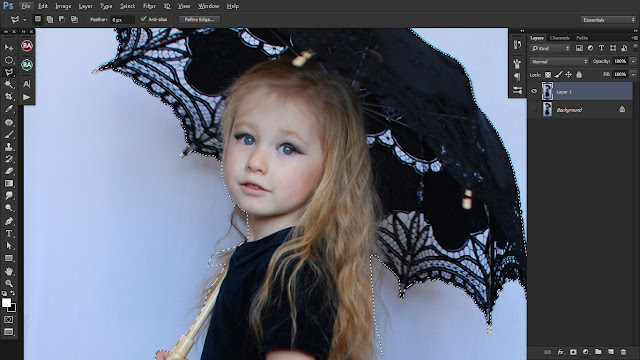

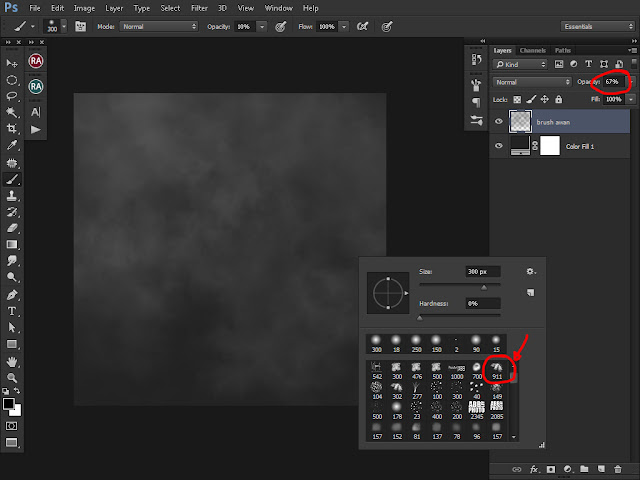
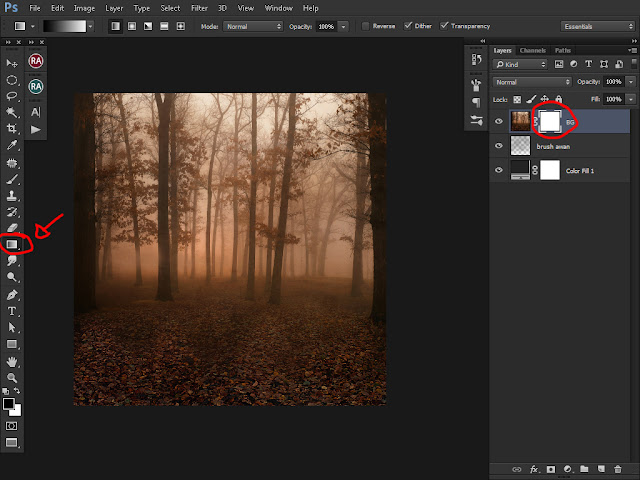
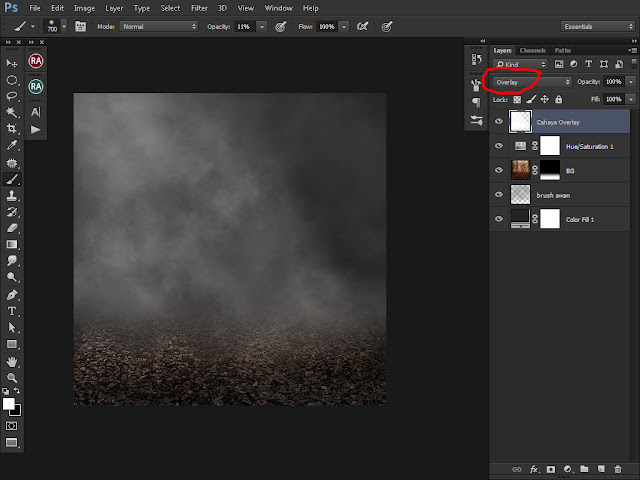
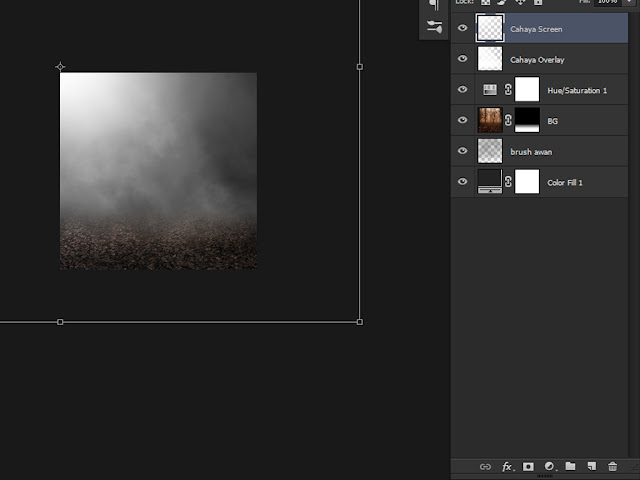
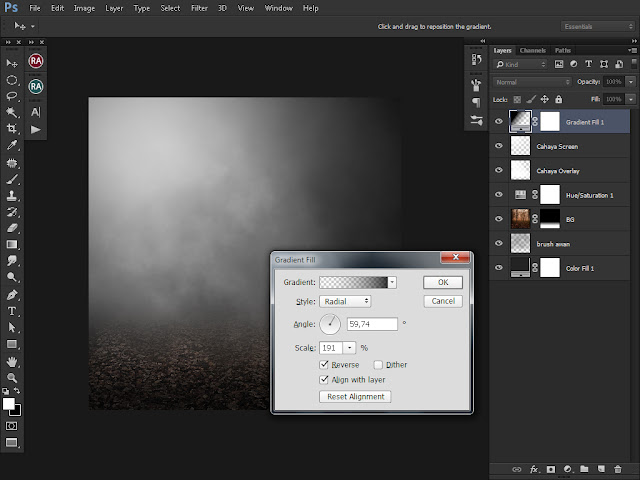
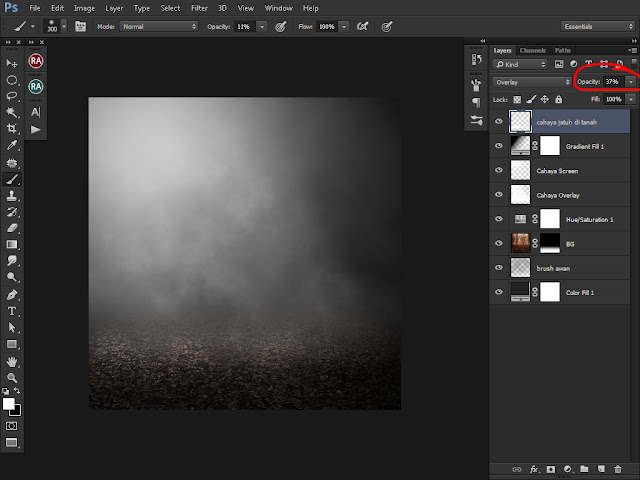
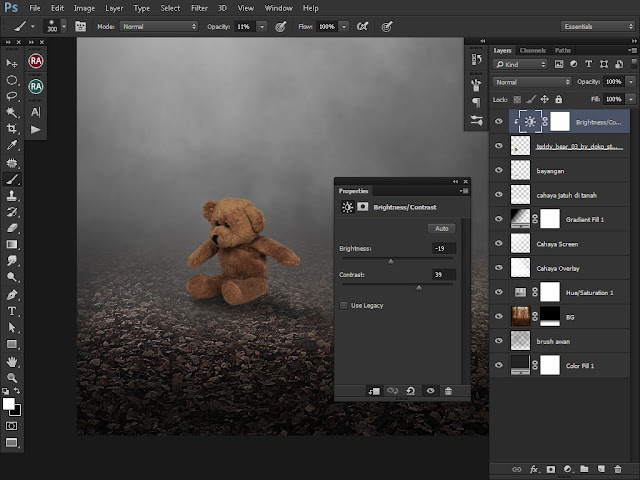
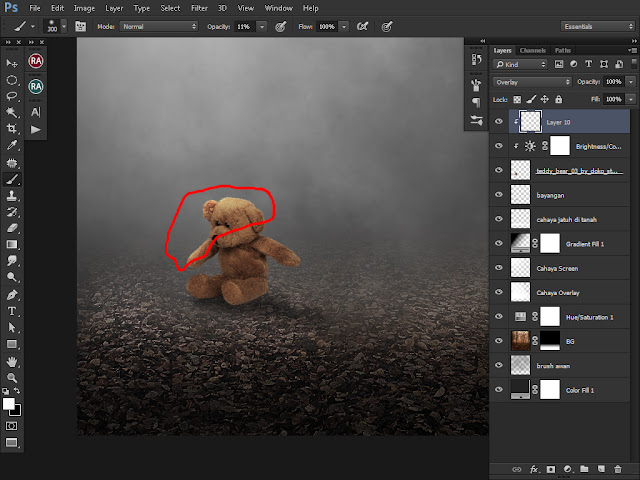

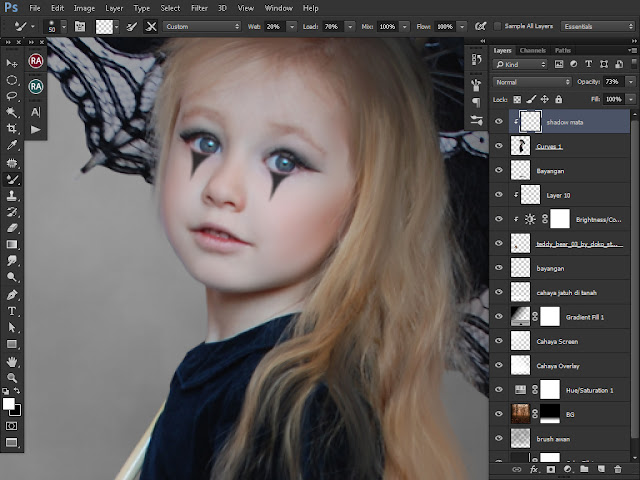
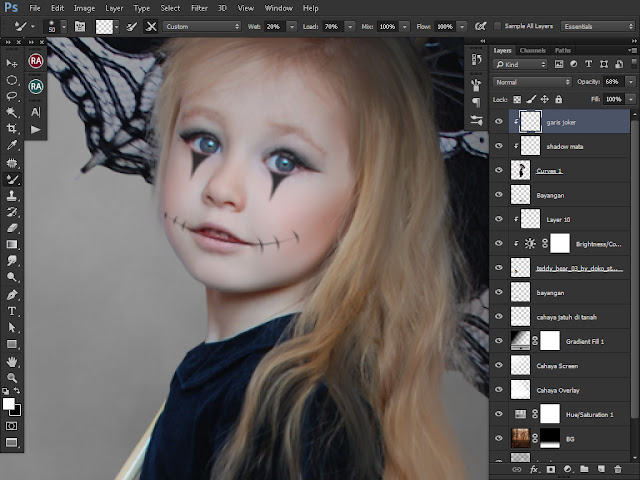
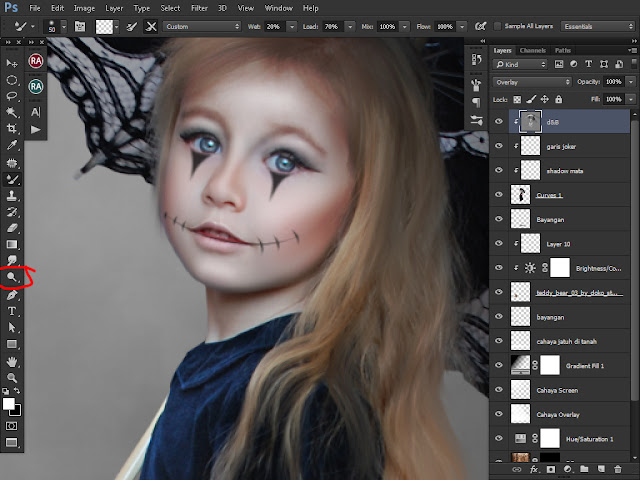

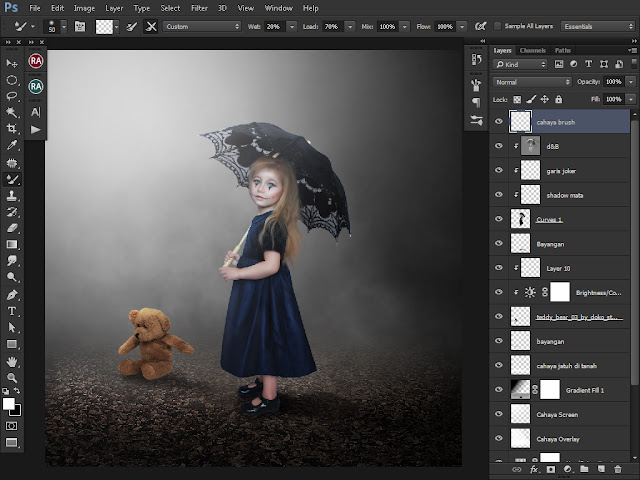
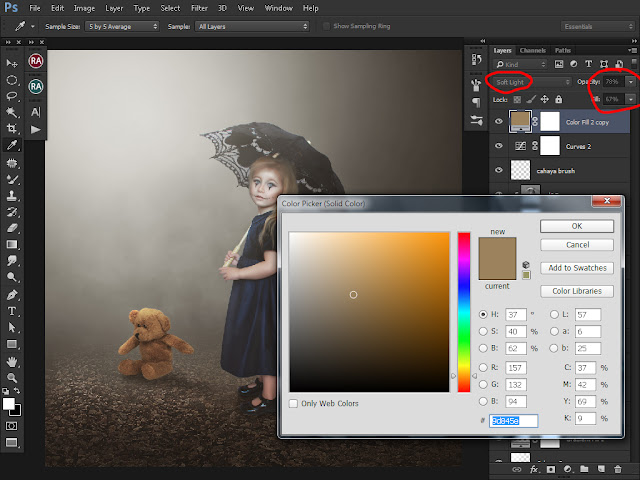

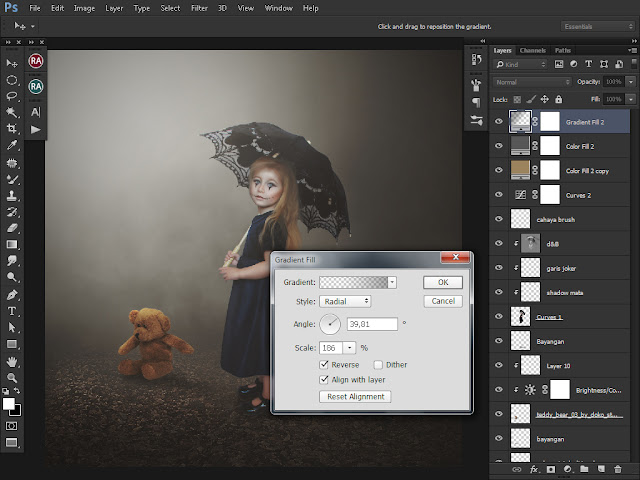
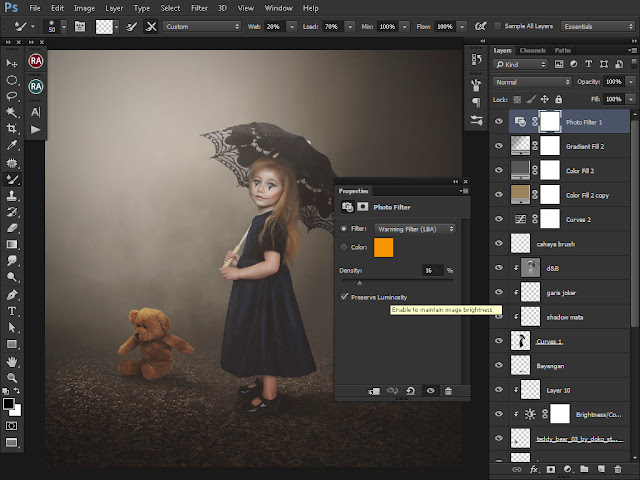




Keren ommm..
Izin nyoba :)
Sebuah manipulasi yang bisa digunakan untuk membuat poster bergaya mistis, bisa dicoba bagi yang menginginkan seperti saya :D
keren gan, tapi itu hasil akhir hutan nya kog ga kelihatan ya…
Bgus bnget…
Bgus bnget
Nice editor.
Nice editor
.